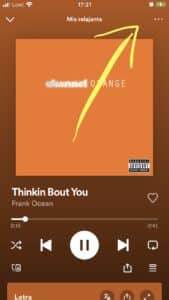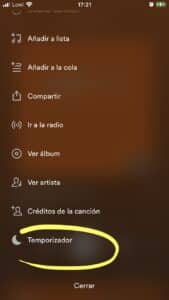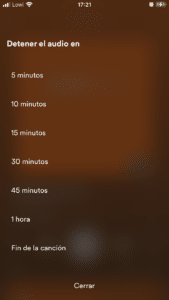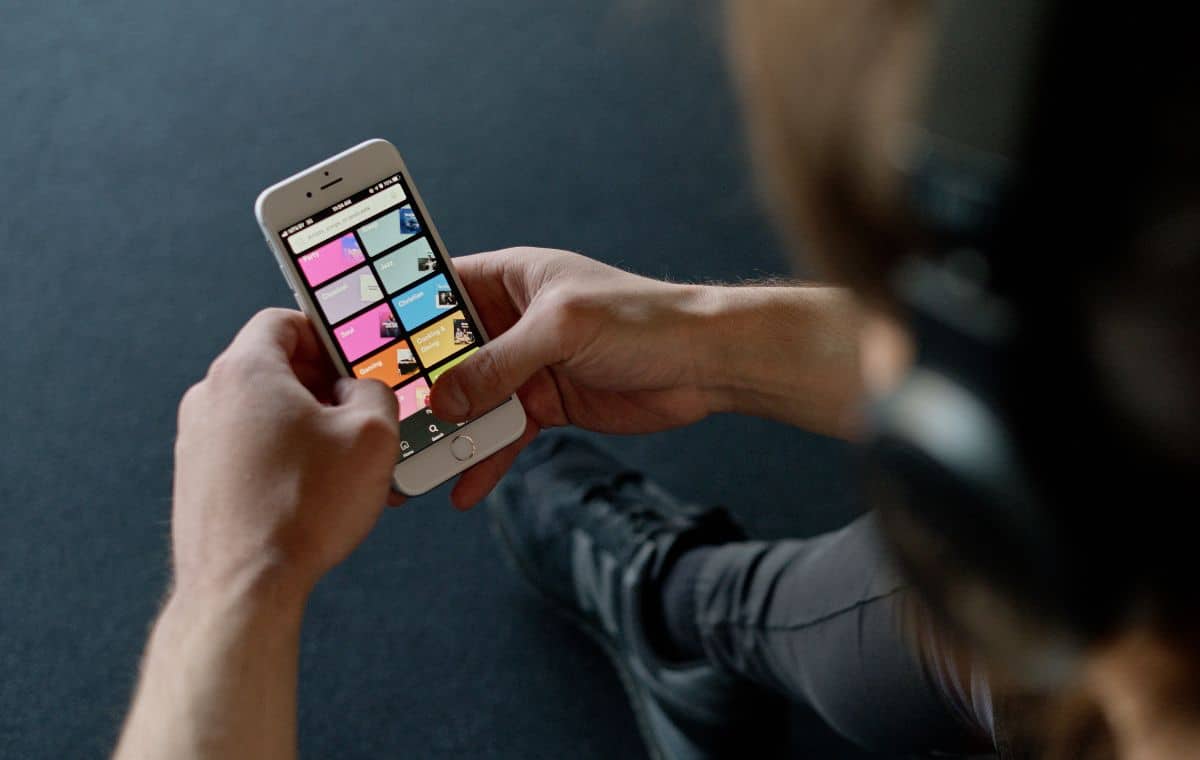
Kung isa kang user ng Spotify at mahilig makinig ng musika para mag-relax, magnilay o matulog, malamang na nangyari sa iyo na nakatulog ka at nagpatuloy ang pagtugtog ng musika sa iyong device. Ngunit alam mo ba na ang Spotify app ay may solusyon para dito? Spotify Timer ang sagot!
Sa artikulong ito, ipapaliwanag namin kung ano ang kailangan mong malaman tungkol sa timer ng spotify, kung paano ito i-set up at kung paano ito gamitin para ma-enjoy mo ang iyong musika, mag-relax at matulog nang mapayapa.
Ano ang Spotify Timer?
Ang Spotify Timer ay isang tool na nagbibigay-daan sa iyong mag-iskedyul ng isang partikular na oras upang ang aplikasyon awtomatikong huminto sa paglalaro ng musika. Sa feature na ito, hindi mo na kailangang mag-alala tungkol sa pagkakatulog o hayaan ang musika na patuloy na tumugtog pagkatapos mong matapos ang iyong aktibidad.
Paano mo ginagamit ang Spotify timer?
Ang Spotify timer ay napakadaling gamitin. Kailangan mo lamang sundin ang mga sumusunod na hakbang:
- Buksan ang Spotify app sa iyong mobile o desktop device.
- Pumili ng kanta, album o playlist na gusto mong pakinggan.
- I-tap ang icon na may tatlong tuldok (sa mobile, sa kanang itaas).
- Sa ilalim i-tap ang Timer.
- Piliin ang pagpipilian na sa tingin mo ay maginhawa: 5, 10, 15, 30, 45 minuto, 1 oras, ...
At ayun na nga! Ang musika ay awtomatikong hihinto pagkatapos ng oras na iyong itinakda ay tapos na.
Anong mga device ang tugma sa Spotify timer?
Available ang Spotify timer sa karamihan ng mga device na compatible sa Spotify app. Kabilang dito ang mga mobile device tulad ng smart phone y TabletAt mga computer desktop at laptop. Tugma din ito sa mga device na mayroong virtual na katulong mula sa Google o Amazon.
Anong mga uri ng musika ang maaaring pakinggan gamit ang Spotify timer?
Sa Spotify timer, maaari kang makinig sa anumang uri ng musika na available sa platform. Maaari kang pumili kahit anong kanta, album o playlist na gusto mo at magtakda ng timer upang awtomatikong huminto ang musika pagkatapos ng ilang oras.
Anong mga benepisyo ang mayroon ang Spotify timer?
Ang Spotify Timer ay isang napaka-kapaki-pakinabang na tool para sa mga gustong makinig ng musika habang natutulog o nag-aaral. Gamit ang timer, makatitiyak kang awtomatikong hihinto ang musika pagkatapos ng tinukoy na oras, na nagbibigay-daan sa iyong tumutok sa iba pang mga bagay nang hindi kailangang mag-alala tungkol sa manu-manong pag-off ng musika.
Gayundin, ang timer kapaki-pakinabang din ito para sa mga gustong magtakda ng limitasyon sa oras para makinig ng musika. Kung mayroon kang proyekto o gawain na kailangan mong kumpletuhin, maaari kang magtakda ng timer upang huminto ang musika pagkatapos ng ilang oras. Sa ganitong paraan, masisiguro mong hindi ka maglalaan ng masyadong maraming oras sa pakikinig ng musika at makakatuon ka sa pagkumpleto ng iyong takdang-aralin.
O maaari mong gamitin ang musika bilang sukatan ng oras. Kung nag-aaral ka para sa isang pagsusulit, at nagpasya kang gumugol ng 45 minuto sa isang araw sa pag-aaral, maaari mong itakda ang iyong paboritong playlist at timer. Kapag natapos na ang musika, matatapos ka na sa pag-aaral.
Paano mo i-off ang Spotify timer?
El Awtomatikong hihinto ang timer ng Spotify pagkatapos maubos ang oras na iyong itinatag Gayunpaman, kung gusto mong ihinto ito bago matapos ang oras, maaari mong gawin ito nang manu-mano. Upang i-deactivate ang timer, kailangan mo lamang sundin ang mga hakbang na ito:
- Buksan ang Spotify app sa iyong mobile o desktop device.
- I-tap ang icon na may tatlong tuldok (sa mobile, sa kanang itaas).
- Sa ilalim i-tap ang Timer.
- Piliin ang opsyong "Huwag paganahin"..
- Hihinto kaagad ang musika.
Mayroon bang anumang limitasyon sa paggamit ng Spotify timer?
Ang tanging limitasyon sa paggamit ng Spotify timer ay ang maximum na oras na maaari mong itakda. Sa ngayon, ang maximum na oras na maaari mong itakda ay 23 oras at 59 minuto. Kung gusto mong makinig ng musika sa mas mahabang panahon, kakailanganin mong i-reset ang timer.
Paano ko mako-customize ang Spotify timer?
Bagama't pinapayagan ka lang ng timer ng Spotify na magtakda ng maximum na oras na 23 oras at 59 minuto, maaari mo itong i-customize sa ibang mga paraan. Halimbawa, maaari kang magtakda ng iba't ibang oras para sa iba't ibang mga kanta, mga album o playlist. Sa ganitong paraan, masisiguro mong awtomatikong hihinto ang musika pagkatapos mong marinig ang lahat ng gusto mo.
Maaari ko bang gamitin ang Spotify timer sa offline mode?
Oo, maaari mong gamitin ang Spotify timer sa offline mode basta na-download mo dati ang musikang gusto mong pakinggan. Ang timer ay gagana sa parehong paraan tulad ng online, ibig sabihin ay awtomatikong hihinto ang musika pagkatapos ng oras na iyong itinakda ay tapos na.
Mga madalas itanong
Maaari ba akong magtakda ng iba't ibang oras gamit ang Spotify timer?
Oo, maaari kang magtakda ng iba't ibang oras para sa iba't ibang kanta, album o playlist.
Anong mga device ang tugma sa Spotify timer?
Available ang Spotify timer sa karamihan ng mga device na compatible sa Spotify app.
Paano ko madi-disable ang Spotify timer?
Para i-disable ang Spotify timer, piliin lang ang opsyong "Disable" sa timer screen.
Maaari ko bang gamitin ang Spotify timer sa offline mode?
Oo, maaari mong gamitin ang Spotify timer sa offline mode hangga't na-download mo na ang musikang gusto mong pakinggan.
Mayroon bang limitasyon sa maximum na oras na maaari kong itakda sa timer ng Spotify?
Oo, ang tanging limitasyon sa maximum na oras na maaari mong itakda ay 23 oras at 59 minuto.
Konklusyon
Ang Spotify timer ay isang napaka-kapaki-pakinabang na tool para sa mga gustong makinig ng musika habang natutulog, nag-aaral o gusto lang magtakda ng limitasyon sa oras para sa pakikinig ng musika. Madali itong gamitin at available sa karamihan ng mga device na tugma sa Spotify app. Gayundin, pinapayagan ka nitong i-customize ang oras ng pag-play para sa iba't ibang kanta, album o playlist. Kung hindi mo pa nagagamit ang tool na ito, subukan ito ngayon!